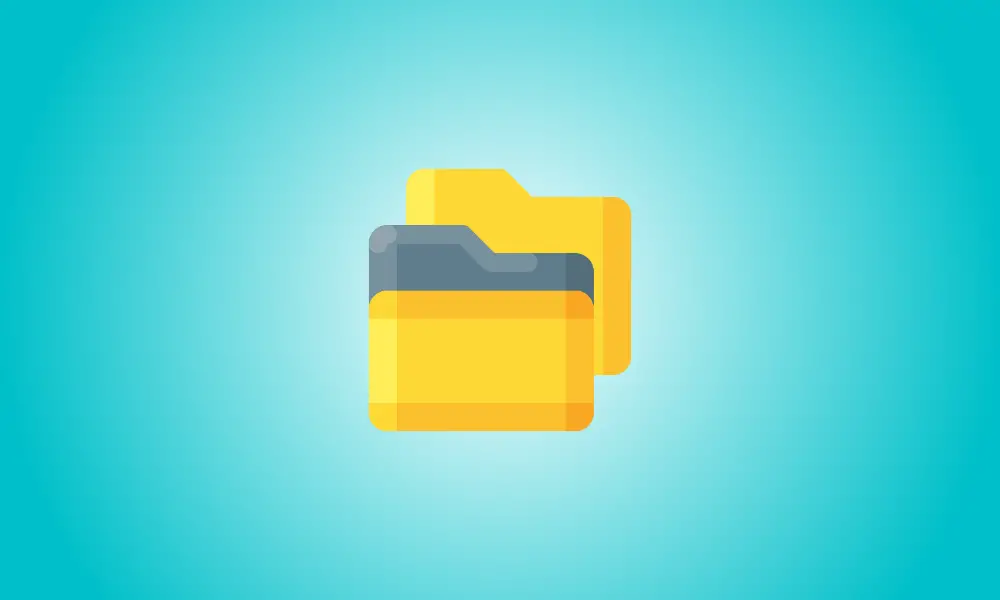Introduction
Nous avons annoncé la disponibilité de la fonctionnalité hier, et aujourd'hui nous allons vous montrer comment l'utiliser. pour que cela fonctionne. Si vous suivez attentivement nos instructions, vous utiliserez les onglets de l'explorateur de fichiers pour Windows 11 en un rien de temps.
Restoro PC Repair Tool est recommandé pour résoudre divers problèmes de PC :
Ce programme corrigera les pannes informatiques courantes, vous protégera contre la perte de fichiers, les logiciels espions et les pannes matérielles, et optimisera votre machine pour des performances optimales. En trois actions simples, vous pouvez résoudre les problèmes de PC et éradiquer les virus :
- Télécharger l'outil de réparation Restoro PC, qui comprend des technologies brevetées (brevet disponible ici).
- Pour détecter les défauts de Windows susceptibles de causer des problèmes au PC, cliquez sur Démarrer l'analyse.
- Pour réparer les problèmes affectant la sécurité et les performances de votre ordinateur, choisissez Réparer tout.
Ce n'est qu'hier que nous avons exploré les plans de Microsoft pour ajouter des onglets d'explorateur de fichiers à Windows 11.
La fonctionnalité a été publiée pour la première fois avec Dev Channel Insider version 22572, bien que Microsoft ne l'ait pas encore officiellement reconnue.
Cependant, certains des clients les plus férus de technologie l'ont découvert et ont pu l'activer.
Nous savons que vous avez hâte de découvrir cette fonctionnalité tant attendue, donc si vous êtes également un Dev Channel Insider, nous vous apprendrons comment le faire vous-même.
Comment puis-je accéder aux nouveaux onglets de l'explorateur de fichiers ?
Ce n'est pas une opération très difficile, et cela ne demande pas beaucoup de connaissances techniques ; cela ne prend que quelques minutes de votre temps.
Ne vous inquiétez pas, ce changement n'est pas permanent et vous pouvez désactiver les onglets dans l'explorateur de fichiers à tout moment.
Cependant, avant de commencer, veuillez vous assurer que vous êtes un Windows Insider et que vous travaillez sur le Dev Channel ; sinon, cela ne fonctionnera pas.
ViVeTool peut être téléchargé à partir de GitHub.
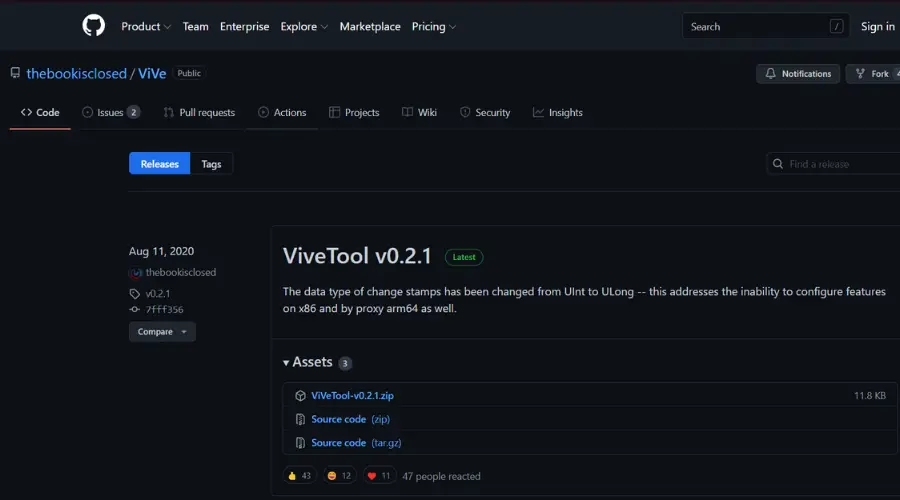
ViveTool doit être extrait et installé.
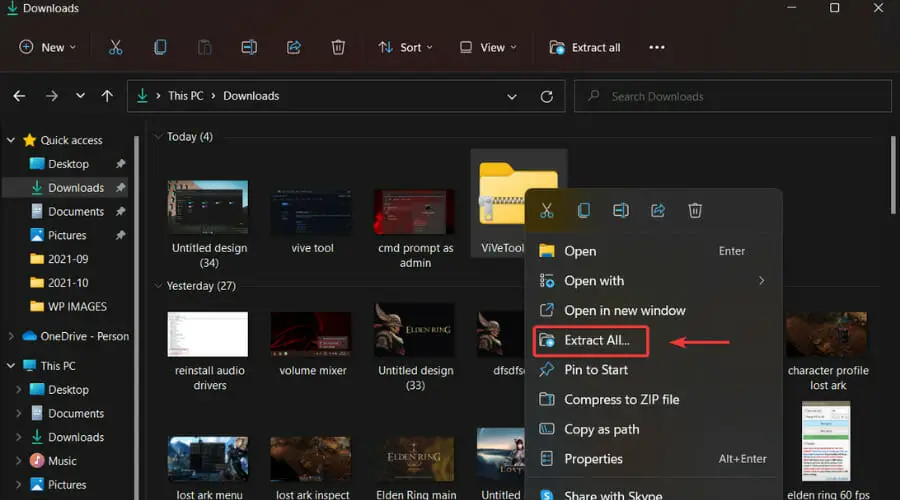
Lancez l'invite de commande en tant qu'administrateur.
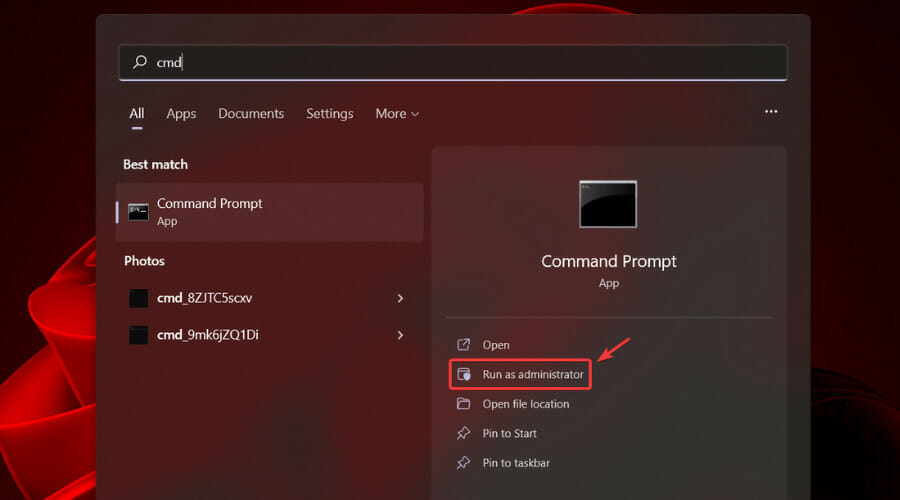
Saisissez la commande suivante pour accéder au dossier ViveTool : cd C:\FOLDER\PATH\ViveTool-v0.2.1
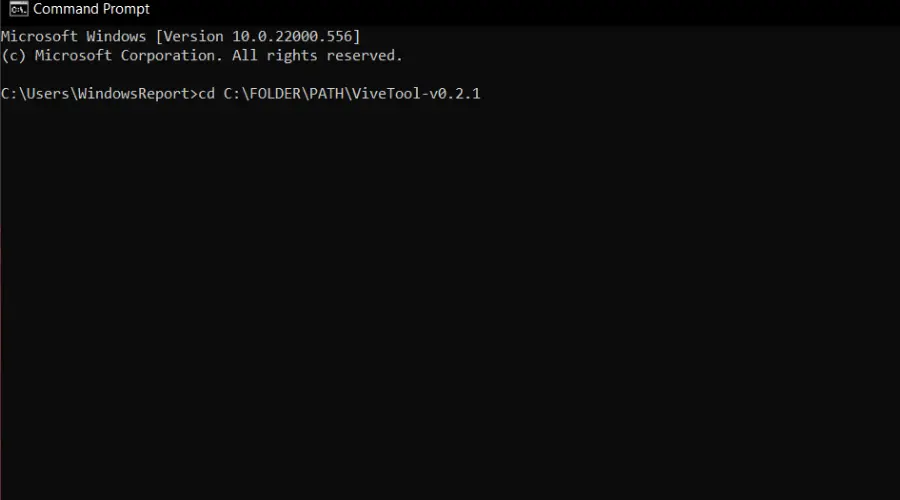
Tapez la commande suivante : vivetool addconfig 34370472 2
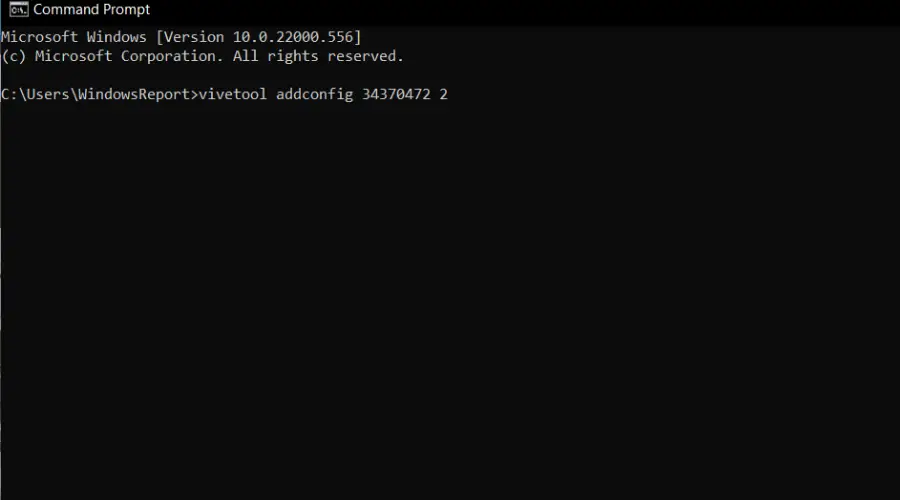
Redémarrez votre ordinateur.
Après avoir terminé cette brève procédure, vous devriez pouvoir utiliser les nouveaux onglets de l'Explorateur de fichiers dans Windows 11.
Bien sûr, certains d'entre vous souhaiteront peut-être annuler les modifications qu'ils ont apportées après s'être lassés des nouveaux onglets.
Pour ce faire, entrez simplement la commande suivante : vivetool delconfig 34370472 2
Il est difficile de dire combien de temps nous devrons attendre pour que cette fonctionnalité soit incluse dans le déploiement public, mais étant donné qu'elle est déjà incluse dans la version Insider, nous ne supposons pas longtemps.
Avez-vous découvert cette fonctionnalité jusqu'alors inconnue ? Veuillez partager vos réflexions dans la zone de commentaires ci-dessous.